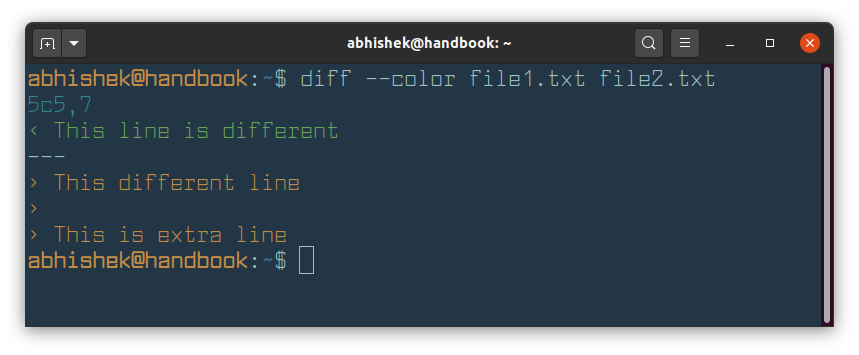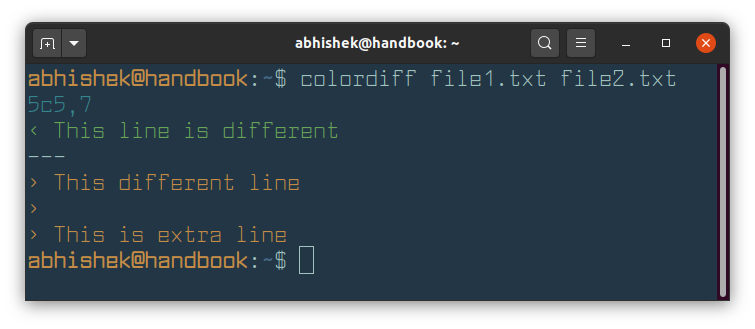如何在 Linux 中为 Diff 命令输出着色
通过彩色输出更好地查看差异输出。彩色差异可以更容易地区分变化。
当您想在 Linux 命令行中查看两个文件之间的差异时,Diff 是首选命令。
如果您是新手,理解 diff 命令输出可能会很复杂。用不同颜色突出显示变化可以帮助您轻松注意到变化。
您可以通过以下方式使用 --color 选项对 diff 输出进行着色:
diff --color file1.txt file2.txt这将根据终端调色板的颜色以不同的颜色打印差异颜色的输出。
这是一个例子:
永久使用彩色差异输出
每次运行 diff 命令时输入 --color 很烦人。如果您希望始终看到彩色 diff 命令输出,您可以轻松地在 Linux 中使用别名。
alias diff='diff --color'要使此别名永久存在,请将上述别名命令添加到 ~/.bashrc 文件中(假设您使用的是 bash 命令)。
如果您觉得懒,可以使用 echo 命令将别名附加到 .bashrc 文件的末尾:
echo "alias diff='diff --color' " >> ~/.bashrc但是,您应该使用基于终端的文本编辑器(例如 Vim 或 Nano)来编辑文件并在一处添加所有自定义别名。
将别名添加到 ~/.bashrc 文件后,使用 source 命令使更改立即生效:
source ~/.bashrcdiff 没有 --color 选项?这就是你可以做的!
--color 选项包含在版本 3.4 中的 diff 命令中。如果您在 diff 命令中使用 thi 选项时看到错误消息,您应该首先检查 diff 命令版本:
diff --version它应该显示如下输出:
abhishek@handbook:~$ diff --version
diff (GNU diffutils) 3.7
Copyright (C) 2018 Free Software Foundation, Inc.
License GPLv3+: GNU GPL version 3 or later <https://gnu.org/licenses/gpl.html>.
This is free software: you are free to change and redistribute it.
There is NO WARRANTY, to the extent permitted by law.
Written by Paul Eggert, Mike Haertel, David Hayes,
Richard Stallman, and Len Tower.如果您有 diff 命令版本 3.3 或更早版本,则必须采用其他方法来使用 diff 获取彩色输出。
您可以使用名为 colordiff 的便捷实用程序。它本质上是用 Perl 编写的 diff 命令的包装器。
您应该在 Linux 发行版的包管理器中找到 colordiff。在 Debian/Ubuntu 上,可以使用以下命令进行安装:
sudo apt install colordiff安装后,您可以像使用 diff 命令一样使用它。
colordiff file1.txt file2.txt没那么困难,也没那么不同。不是吗?
有一个名为 ydiff 的实用实用程序,可让您在并排视图中查看文件之间的差异。
我希望这个快速的 Linux 小技巧对您有所帮助。请继续关注并订阅更多内容。